excel怎么把隐藏的不复制进去 excel怎样不把隐藏的数据复制过来
更新时间:2023-10-25 16:54:29作者:run
excel是一款功能强大且广泛使用的电子表格软件,它提供了许多隐藏内容的方法,以保护数据的安全性和隐私,有时我们可能需要复制excel中的数据,但却不希望隐藏的内容被复制。那么excel怎么把隐藏的不复制进去呢?在本文中,我们将介绍excel怎样不把隐藏的数据复制过来,帮助您在复制excel数据时,避免复制隐藏的内容。
Excel隐藏内容不被复制的方法
方法一:
1、选择数据:选中要复制的数据,从行标题上看,部分数据隐藏不显示。
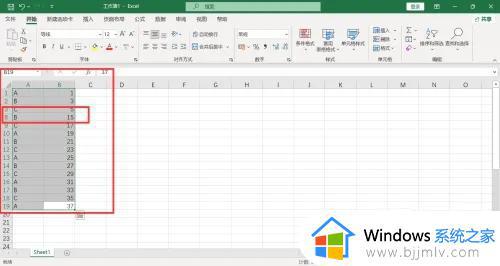
2、按下快捷键:在键盘上按下组合按键”ALT+;“,隐藏位置处显示出白色线条。
3、按下复制键:在键盘上按下复制组合键“CTRL+C”,表格数据出现虚线框。
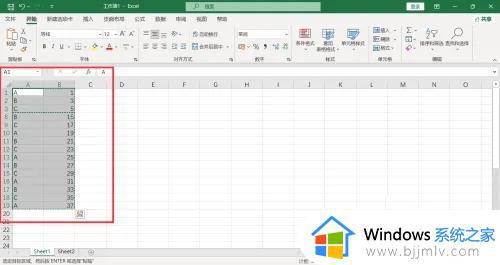
4、粘贴数据:移动鼠标到目标工作表中,粘贴上数据,隐藏内容没有被复制。
方法二:
1、全选表格:打开EXCEL,全选所有的数据。
2、点击定位:点击右上角“查找和选择”,下拉选择“定位条件”。
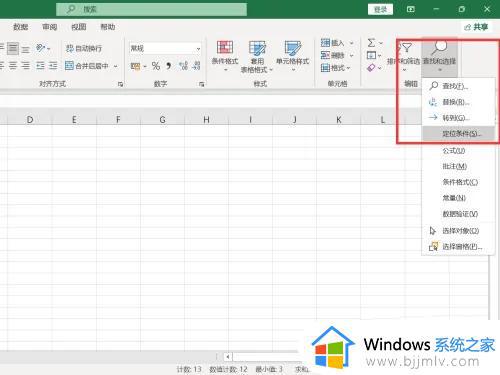
3、勾选选项:弹出窗口,勾选“可见单元格”。
4、复制数据:在键盘上按下”CTRL+C“复制按键。
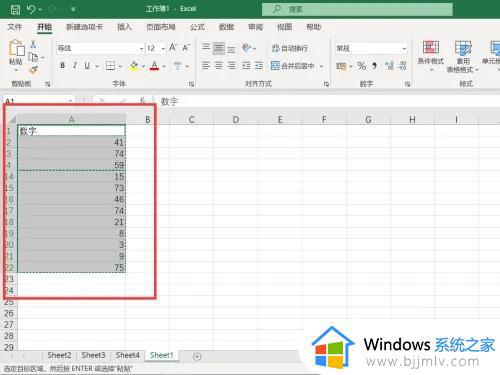
5、粘贴内容:移动鼠标到目标位置,粘贴数据,隐藏内容没有被复制过来。
以上就是关于excel怎么把隐藏的不复制进去的全部内容,还有不清楚的用户就可以参考一下小编的步骤进行操作,希望本文能够对大家有所帮助。
excel怎么把隐藏的不复制进去 excel怎样不把隐藏的数据复制过来相关教程
- excel表格列隐藏了a列怎么恢复 excel表中a列隐藏了如何恢复
- excel显示隐藏工作表的方法 excel隐藏的工作表怎么显示
- excel表格怎么隐藏网格的线 excel里面如何隐藏网格线
- excel隐藏公式的方法 excel如何隐藏公式
- 如何显示电脑隐藏文件夹 怎么把隐藏的文件夹恢复可见
- excel文字太多超出怎么隐藏 excel文字太多超出表格隐藏方法
- excel只复制数字不复制公式如何操作 excel怎么只复制数字不复制公式
- excel怎么取消隐藏工作栏 excel取消隐藏工作栏设置方法
- steam怎么把隐藏的游戏找出来 steam如何找到隐藏游戏
- 隐藏的文件夹怎样显示出来?隐藏的文件夹怎么取消隐藏
- 惠普新电脑只有c盘没有d盘怎么办 惠普电脑只有一个C盘,如何分D盘
- 惠普电脑无法启动windows怎么办?惠普电脑无法启动系统如何 处理
- host在哪个文件夹里面 电脑hosts文件夹位置介绍
- word目录怎么生成 word目录自动生成步骤
- 惠普键盘win键怎么解锁 惠普键盘win键锁了按什么解锁
- 火绒驱动版本不匹配重启没用怎么办 火绒驱动版本不匹配重启依旧不匹配如何处理
电脑教程推荐
win10系统推荐